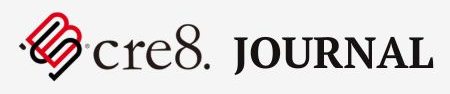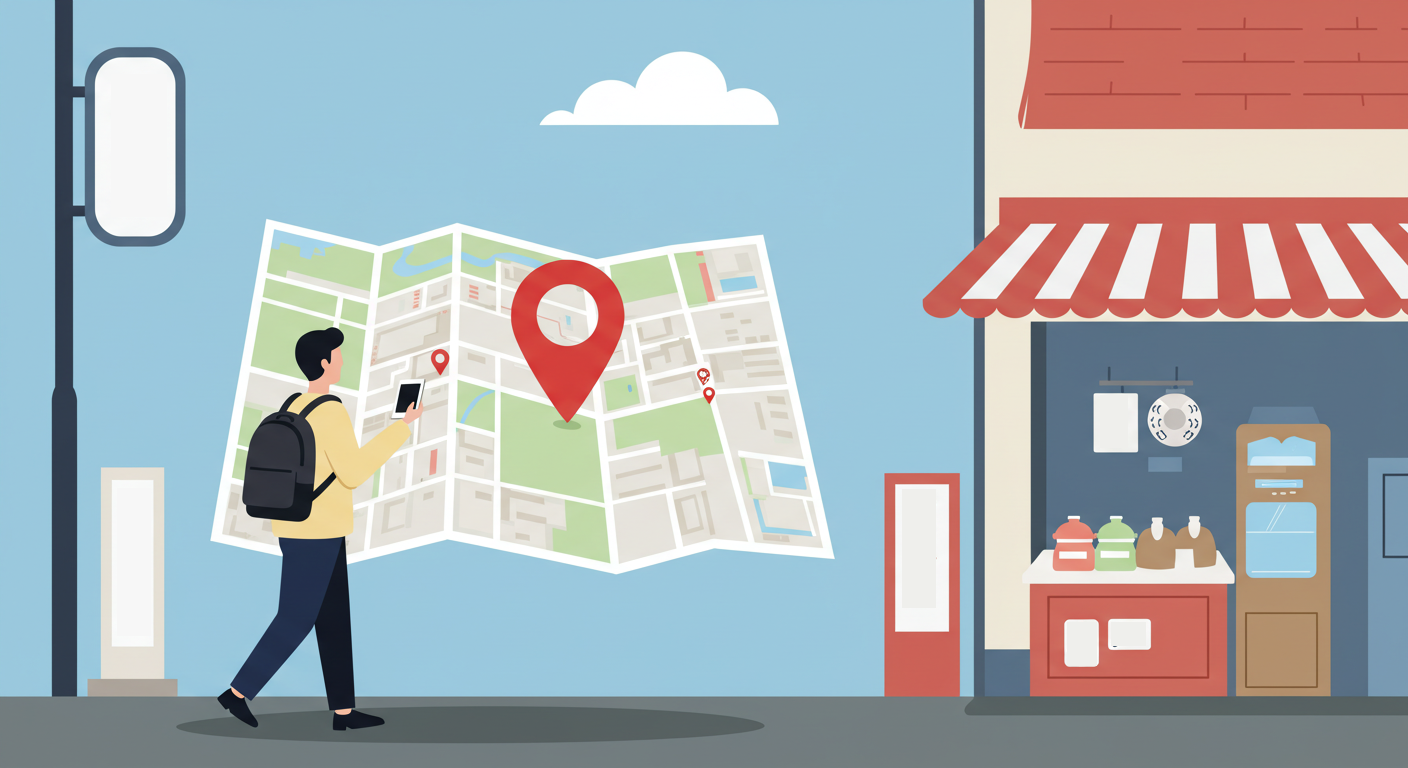こんにちは!
ビーズクリエイトの丸山です。
今日は前回に引き続きGoogle Analytics(グーグルアナリティクス)のカスタムレポートついて書いてみたいと思います。
※前回の記事はこちらから
Google Analyticsのカスタムレポートは、デフォルトのレポートでは見えにくい特定のデータを視覚化しやすくするための強力なツールです。
これを利用することで、あなたのビジネスに特化した深い洞察を得ることができます。
ここでは、いくつかの具体例を挙げて、カスタムレポートの作成方法とその活用方法について説明します。
【おさらい】1. カスタムレポートの作成手順
Google Analyticsにログイン、ダッシュボードにアクセスします。
「カスタムレポート」セクションに移動: メニューの「ユーザー定義」タブを選択し、「カスタムレポート」に進みます。
新しいカスタムレポートを作成: 「+ 新しいカスタムレポート」をクリックして、レポートの名称や内容を設定します。
メトリクスとディメンションの選定: 分析したい特定の指標(メトリクス)とその指標を分類するためのカテゴリー(ディメンション)を選びます。
2. 具体例4:ランディングページレポート

設定
レポート名: ランディングページレポート
ディメンション: ランディングページ+クエリ文字列
指標:アクティブユーザ数、セッション、エンゲージメント率、セッションあたりの平均エンゲージメント時間、キーイベント、セッションキーイベント
活用方法
このレポートでは、以下を分析できます。
- 一番最初に見られている「第一印象」を決めているページはどこか?
- エンゲージメントが低いランディングページが改善優先順位が高いページ
- 離脱しなかった訪問は滞在や成果につながっているのか?
3. 具体例5:入口・出口ページレポート

設定
レポート名: 入口・出口ページレポート
ディメンション: ディメンション:ページパスとスクリーンクラス
指標:表示回数・閲覧開始数・離脱数・ユーザーあたりのビュー
活用方法
このレポートでは、以下を分析できます。
- 入口<出口 となっているページは出口となっても問題ないページか?
- 閲覧開始数÷表示回数で閲覧開始率を見る
- 離脱数÷表示回数で離脱率を見る
4. 具体例6:キーイベントレポート

設定
レポート名: キーイベントレポート
ディメンション: イベント名
指標:アクティブユーザー、キーイベント、ユーザーあたりのイベント数
活用方法
このレポートでは、以下を分析できます。
- サイト全体のキーイベントレートやそれぞれのキーイベントの発生回数を確認
- 流入元などセカンダリディメンションとかけ合わせて内訳や特徴を発見していく
- 1ユーザーあたりのキーイベント発生回数が多いイベントはあるか?
まとめ
Google Analyticsのカスタムレポートは、ビジネスの特定のニーズに合わせた詳細なデータ分析を可能にします。
これらのレポートを作成し活用することで、マーケティングや運営に関する意思決定をデータ駆動で行い、効果的な最適化を進めることができます。
初めは基本的なメトリクスとディメンションの理解から始め、徐々に複雑なカスタムレポートを取り入れていくことで、より精緻な分析が可能になります。
次回もカスタムレポートをお伝えします。
またビーズクリエイトでは、新たな仲間も募集しております!
会社のことが知りたい方は会社説明会等を開催しておりますので、お気軽にご参加ください!
会社説明会の日程は、リクルートサイトの“お知らせ”よりご確認ください。